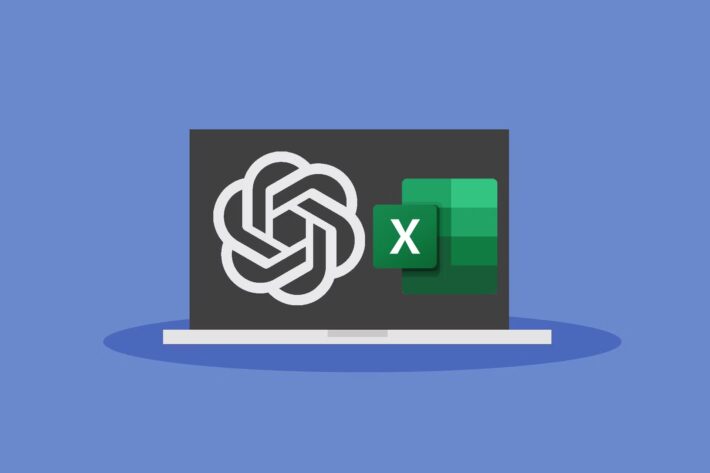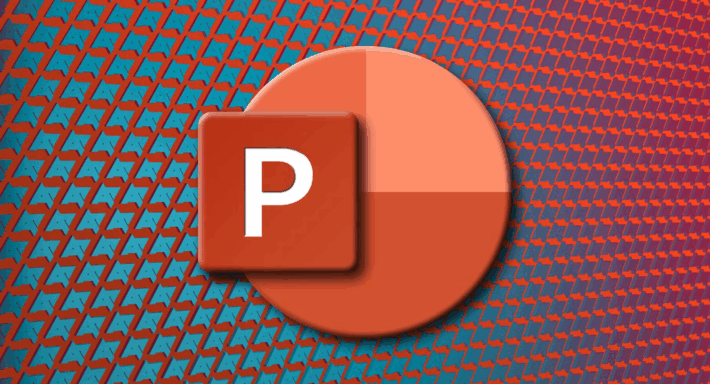Bí Quyết Tạo Bài Thuyết Trình PowerPoint Chuyên Nghiệp “Đốn Tim” Khán Giả (Kèm Ưu Đãi Microsoft 365 Từ AgenSEE Asia)
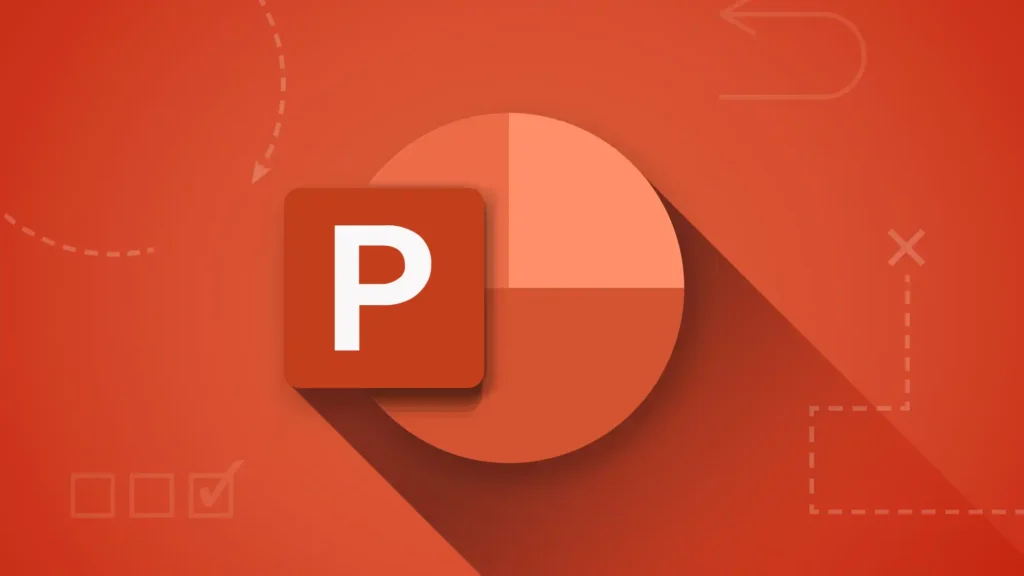
Bạn có bao giờ cảm thấy “ngán ngẩm” khi phải theo dõi một bài thuyết trình PowerPoint lê thê, khó hiểu và buồn tẻ? Hoặc tệ hơn, bạn đã từng “vật lộn” để truyền tải thông điệp của mình một cách hiệu quả qua những slide rối rắm? Nếu câu trả lời là “có”, thì đây chính là bài viết dành cho bạn!
Chúng ta sẽ cùng nhau khám phá sự khác biệt giữa một bài thuyết trình PowerPoint “tệ” và một bài thuyết trình “tốt” – những yếu tố then chốt giúp bạn tạo ra những slide vừa đẹp mắt, vừa thu hút và truyền tải thông tin một cách mạnh mẽ.
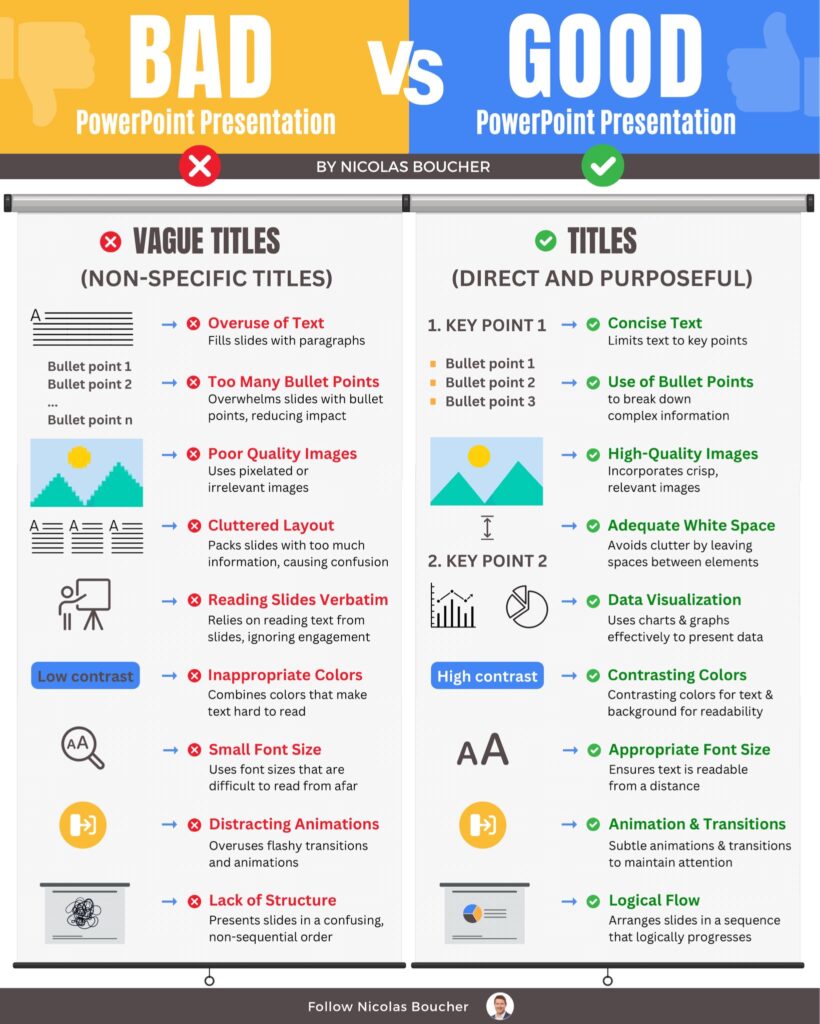
Hình ảnh trên đã chỉ ra rất rõ những “lỗi thường gặp” khiến bài thuyết trình của bạn trở nên kém chuyên nghiệp và khó tiếp thu, đồng thời gợi ý những giải pháp hiệu quả để khắc phục. Hãy cùng đi sâu vào từng yếu tố:
Những “Điểm Trừ” Cần Tránh Trong Bài Thuyết Trình PowerPoint:
- Tiêu đề chung chung, mơ hồ (VAGUE TITLES / NON-SPECIFIC TITLES):
- Vấn đề: Tiêu đề không rõ ràng khiến khán giả không nắm bắt được nội dung chính của slide.
- Hậu quả: Mất tập trung, khó theo dõi mạch trình bày.
- Ví dụ: Thay vì “Tổng quan dự án”, hãy sử dụng “Tiến độ Dự án X Quý 2/2025 và Kế hoạch Hành động Tiếp theo”.
- Quá nhiều chữ (OVERUSE OF TEXT):
- Vấn đề: Slide chứa quá nhiều đoạn văn bản dày đặc.
- Hậu quả: Khán giả cảm thấy choáng ngợp, khó đọc và không tập trung vào người thuyết trình.
- Lời khuyên: Hạn chế chữ, tập trung vào ý chính và sử dụng hình ảnh, biểu đồ minh họa.
- Quá nhiều gạch đầu dòng (TOO MANY BULLET POINTS):
- Vấn đề: Liệt kê quá nhiều ý trong một slide.
- Hậu quả: Slide trở nên rối rắm, thông tin khó ghi nhớ.
- Lời khuyên: Chia nhỏ thông tin thành nhiều slide, mỗi slide tập trung vào một hoặc vài ý chính.
- Chất lượng hình ảnh kém (POOR QUALITY IMAGES):
- Vấn đề: Sử dụng hình ảnh bị vỡ, pixelated hoặc không liên quan.
- Hậu quả: Làm giảm tính thẩm mỹ, gây ấn tượng tiêu cực và không hỗ trợ nội dung.
- Lời khuyên: Sử dụng hình ảnh chất lượng cao, rõ nét và phù hợp với chủ đề.
- Bố cục lộn xộn (CLUTTERED LAYOUT):
- Vấn đề: Sắp xếp các yếu tố trên slide quá dày đặc, không có khoảng trắng.
- Hậu quả: Gây rối mắt, khó xác định thông tin quan trọng.
- Lời khuyên: Tạo không gian trắng hợp lý giữa các thành phần, đảm bảo tính rõ ràng và dễ nhìn.
- Đọc nguyên văn từ slide (READING SLIDES VERBATIM):
- Vấn đề: Người thuyết trình chỉ đọc lại những gì đã viết trên slide.
- Hậu quả: Khán giả cảm thấy nhàm chán, không cần thiết phải lắng nghe.
- Lời khuyên: Slide chỉ nên là “điểm tựa” trực quan, người thuyết trình cần diễn giải và mở rộng thông tin.
- Màu sắc không phù hợp (INAPPROPRIATE COLORS):
- Vấn đề: Kết hợp màu sắc khó nhìn, độ tương phản thấp khiến chữ khó đọc.
- Hậu quả: Khán giả mỏi mắt, không tiếp thu được thông tin.
- Lời khuyên: Chọn màu sắc hài hòa, có độ tương phản cao giữa chữ và nền.
- Font chữ quá nhỏ (SMALL FONT SIZE):
- Vấn đề: Sử dụng font chữ quá nhỏ, khó đọc từ xa.
- Hậu quả: Khán giả ở xa không thể theo dõi được nội dung.
- Lời khuyên: Chọn font chữ rõ ràng, kích thước đủ lớn để tất cả khán giả đều có thể đọc được.
- Hiệu ứng động gây xao nhãng (DISTRACTING ANIMATIONS):
- Vấn đề: Lạm dụng các hiệu ứng chuyển động và hoạt hình phức tạp.
- Hậu quả: Gây mất tập trung, làm giảm tính chuyên nghiệp.
- Lời khuyên: Sử dụng hiệu ứng một cách tinh tế và nhất quán, chỉ để nhấn mạnh những điểm quan trọng.
- Thiếu cấu trúc logic (LACK OF STRUCTURE):
- Vấn đề: Các slide được trình bày một cách ngẫu nhiên, không theo trình tự logic.
- Hậu quả: Khán giả khó nắm bắt được mối liên hệ giữa các ý, thông điệp không rõ ràng.
- Lời khuyên: Xây dựng bố cục bài thuyết trình rõ ràng, có mở đầu, thân bài và kết luận mạch lạc.
Bí Quyết Tạo Nên Bài Thuyết Trình PowerPoint “Gây Ấn Tượng”:
- Tiêu đề trực tiếp và có mục đích (TITLES / DIRECT AND PURPOSEFUL):
- Giải pháp: Sử dụng tiêu đề rõ ràng, cụ thể, tóm tắt được nội dung chính của slide.
- Lợi ích: Giúp khán giả dễ dàng nắm bắt và ghi nhớ thông tin.
- Văn bản súc tích (CONCISE TEXT):
- Giải pháp: Hạn chế tối đa chữ viết, tập trung vào các từ khóa và cụm từ quan trọng.
- Lợi ích: Giúp slide trực quan hơn, khán giả tập trung vào người thuyết trình.
- Sử dụng gạch đầu dòng hiệu quả (USE OF BULLET POINTS):
- Giải pháp: Chia nhỏ thông tin phức tạp thành các ý chính ngắn gọn.
- Lợi ích: Dễ đọc, dễ hiểu và dễ ghi nhớ.
- Hình ảnh chất lượng cao (HIGH-QUALITY IMAGES):
- Giải pháp: Sử dụng hình ảnh sắc nét, liên quan và hỗ trợ trực quan cho nội dung.
- Lợi ích: Tăng tính thẩm mỹ, thu hút sự chú ý và giúp truyền tải thông điệp hiệu quả hơn.
- Bố cục khoa học, có khoảng trắng (ADEQUATE WHITE SPACE):
- Giải pháp: Sắp xếp các yếu tố trên slide một cách cân đối, tạo khoảng trắng hợp lý.
- Lợi ích: Giúp slide thoáng đãng, dễ nhìn và làm nổi bật thông tin quan trọng.
- Trực quan hóa dữ liệu (DATA VISUALIZATION):
- Giải pháp: Sử dụng biểu đồ, đồ thị để trình bày dữ liệu một cách trực quan và dễ hiểu.
- Lợi ích: Giúp khán giả nhanh chóng nắm bắt được xu hướng và so sánh dữ liệu.
- Màu sắc tương phản, dễ đọc (CONTRASTING COLORS):
- Giải pháp: Chọn màu sắc có độ tương phản cao giữa chữ và nền để đảm bảo khả năng đọc tốt.
- Lợi ích: Giúp khán giả dễ dàng theo dõi nội dung, không gây mỏi mắt.
- Font chữ phù hợp, kích thước vừa phải (APPROPRIATE FONT SIZE):
- Giải pháp: Chọn font chữ rõ ràng, dễ đọc và có kích thước đủ lớn để tất cả khán giả đều nhìn thấy.
- Lợi ích: Đảm bảo tính chuyên nghiệp và khả năng tiếp cận thông tin của mọi người.
- Hiệu ứng động và chuyển slide tinh tế (ANIMATION & TRANSITIONS):
- Giải pháp: Sử dụng các hiệu ứng một cách nhẹ nhàng và nhất quán để duy trì sự chú ý của khán giả.
- Lợi ích: Tạo sự sinh động cho bài thuyết trình mà không gây xao nhãng.
- Luồng trình bày logic (LOGICAL FLOW):
- Giải pháp: Sắp xếp các slide theo một trình tự hợp lý, có sự liên kết chặt chẽ giữa các nội dung.
- Lợi ích: Giúp khán giả dễ dàng theo dõi, hiểu và ghi nhớ thông tin.
Nâng Tầm Bài Thuyết Trình Của Bạn Với Microsoft 365 Từ AgenSEE Asia!
Để tạo ra những bài thuyết trình PowerPoint chuyên nghiệp và hiệu quả như “GOOD” ở trên, một công cụ mạnh mẽ và đáng tin cậy là không thể thiếu. Microsoft 365 chính là giải pháp hoàn hảo dành cho bạn!
Với Microsoft 365, bạn sẽ sở hữu:
- Phiên bản PowerPoint mới nhất: Với nhiều tính năng cải tiến, mẫu thiết kế đa dạng và công cụ hỗ trợ trực quan hóa dữ liệu mạnh mẽ.
- Kho hình ảnh và biểu tượng phong phú: Giúp bạn dễ dàng tìm kiếm và chèn những hình ảnh, biểu tượng chất lượng cao vào slide.
- Khả năng cộng tác trực tuyến: Làm việc nhóm hiệu quả trên cùng một bản trình bày, chia sẻ và nhận phản hồi dễ dàng.
- Lưu trữ đám mây OneDrive: Truy cập và chỉnh sửa bài thuyết trình của bạn mọi lúc mọi nơi.
Đừng bỏ lỡ cơ hội nâng cấp kỹ năng thuyết trình của bạn ngay hôm nay!
AgenSEE Asia tự hào là đối tác tin cậy của Microsoft, mang đến cho bạn những gói Microsoft 365 bản quyền với mức giá ưu đãi và dịch vụ hỗ trợ tận tâm. Hãy truy cập ngay https://agensee.asia/email/ để khám phá các gói sản phẩm phù hợp với nhu cầu của bạn!
Kết luận:
Một bài thuyết trình PowerPoint hiệu quả không chỉ nằm ở nội dung mà còn ở cách trình bày. Bằng cách tránh những “điểm trừ” và áp dụng những “bí quyết” được chia sẻ ở trên, kết hợp với sức mạnh của Microsoft 365 từ AgenSEE Asia, bạn hoàn toàn có thể tạo ra những bài thuyết trình ấn tượng, thu hút và truyền tải thông điệp một cách thành công! Chúc bạn thành công!